نحوه نمایش توضیحات دسته بندی در وردپرس و لزوم انجام این کار

سلام! آیا میدانستید برای دسته بندی های وردپرس میتوانید توضیحات اضافه کنید؟ و این توضیحات را در صورت لزوم نمایش دهید؟ این کار چه فایده ای دارد؟ در این مطلب نحوه اضافه کردن توضیحات دسته بندی وردپرس و نمایش آن در سایت و مزیت اینکار را بصورت کامل بررسی میکنیم با این مقاله از آموزش ووکامرس همراه باشید
اضافه کردن توضیحات دسته در وردپرس
وردپرس دو طبقه بندی به نام های دسته و برچسب دارد. این طبقه بندی ها به شما این امکان را می دهند که به راحتی مطالب خود را در موضوعات مختلف مرتب کنید که اگر از این مورد درست استفاده کنید کمک زیادی به سئوی سایت شما میکند.
وردپرس به شما اجازه می دهد توضیحات برای دسته های خود اضافه کنید. اما بسیاری از کاربران از این قابلیت آگاه نیستند زیرا زمان نوشتن پست دسته ایجاد می کنند که به آنها اجازه اضافه کردن توضیح را نمی دهد.
اگر میخواهید یک دسته جدید ایجاد کنید از منوی نوشته ها، زیرمنوی دسته هارا انتخاب کنید و با وارد کردن اطلاعات دسته مورد نظر خود را ایجاد کنید.
اگر می خواهید یک توضیح به یک دسته موجود اضافه کنید، باید روی ویرایش کلیک کنید با این کلیک به صفحه ی ویرایش دسته رفته و می توانید طبق تصویر زیر توصیفی برای دسته بنویسید.
فراموش نکنید که بر روی دکمه ذخیره کلیک کنید تا تغییرات شما ذخیره شود. فرآیند اضافه کردن توصیف را برای همه دسته ها تکرار کنید.شما می توانید همین روند را برای اضافه کردن توصیف برای تگ ها نیز انجام دهید.
نمایش توضیحات دسته ها در صفحه آرشیو دسته
بعضی قالب های وردپرس بصورت پیشفرض توضیحات دسته را در صفحه آرشیو دسته بندی نمایش میدهند. اما اگر قالب شما توضیحات دسته را نمایش نمیدهد میتوانید با اضافه کردن تکه کد زیر به قالب خود این امکان را اضافه کنید.
برای نمایش توضیحات دسته بندی در صفحه آرشیو دسته های وردپرس لازم است تکه کد زیر را در فایل category.php قالب و هر جایی که میخواهید توصیف دسته نمایش داده شود کپی کنید.
<?php the_archive_description( '<div class="taxonomy-description">', '</div>' ); ?>
حالا می توانید از صفحات بایگانی دسته ها دیدن کنید تا توضیحات را در عمل ببینید.
نمایش توضیحات دسته ها در تم وردپرس
اگر می خواهید توضیحات دسته را در قسمت های دیگر وب سایت خود مشاهده کنید می توانید از برچسب تگ category_description استفاده کنید:
<?php echo category_description(3); ?>
فراموش نکنید که شناسه ی دسته خود را با عدد 3 جایگزین کنید. اگر می خواهید توضیحات دسته را در داخل یک پست مشاهده کنید، می توانید از این کد استفاده کنید.
$catID = get_the_category(); echo category_description( $catID[0] );
این کد براحتی تمام دسته را به پست فعلی می دهد و سپس توضیحات دسته را از اولین دسته خارج میکند. اگر می خواهید این کد را به لیست خود اضافه کنید.
function wpb_catlist_desc() {
$string = '<ul>';
$catlist = get_terms( 'category' );
if ( ! empty( $catlist ) ) {
foreach ( $catlist as $key => $item ) {
$string .= '<li>'. $item->name . '<br />';
$string .= '<em>'. $item->description . '</em> </li>';
}
}
$string .= '</ul>';
return $string;
}
add_shortcode('wpb_categories', 'wpb_catlist_desc');
این کد کوتاهی را ایجاد می کند که تمام دسته ها و توصیف های آن را در یک لیست ساده نشان می دهد.اکنون می توانید از [wpb_categories] در پستها و صفحات خود استفاده کنید. برای استفاده از این کوتاه در داخل یک ویجت، باید کد های کوتاه را برای ویدجت فعال کنید.
امیدوارم هستم توانسته باشید با آموزش گفته شده نحوه نمایش توصیف دسته در وردپرس را یاد بگیرید. هر روز با مقالات وردپرسی در خدمت شما دوستان عزیز خواهم بود.

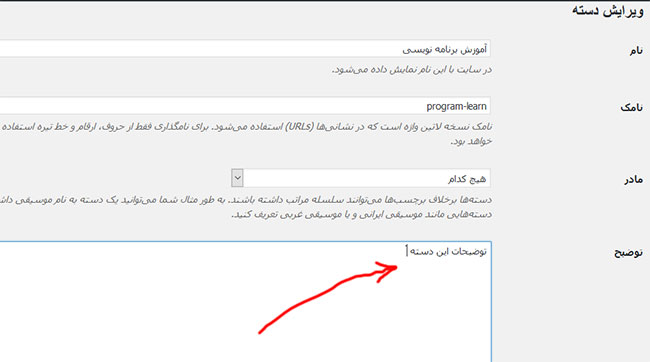
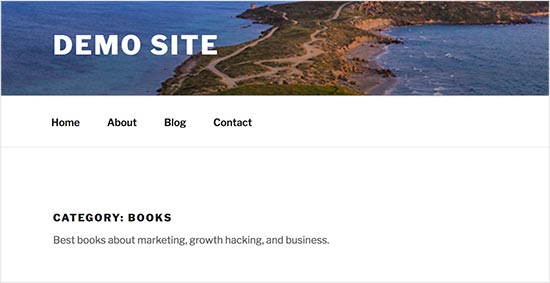










نظرات :